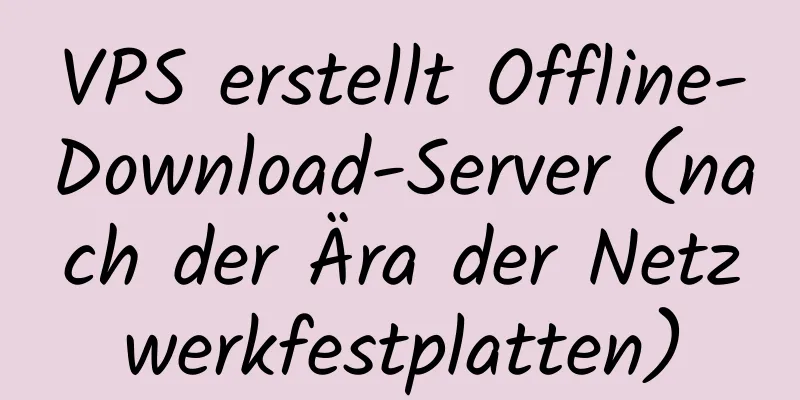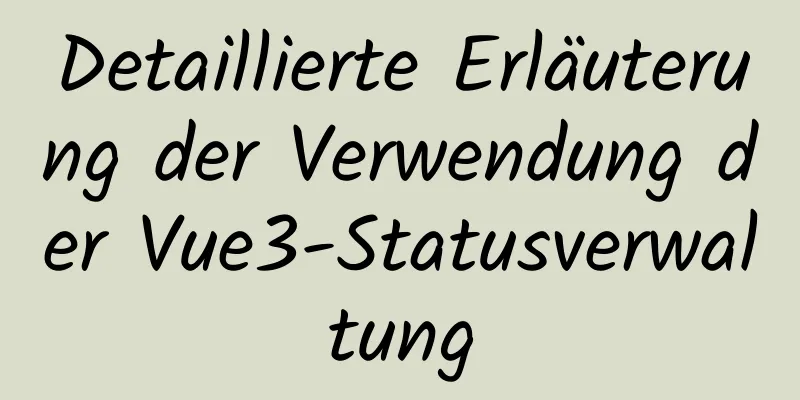HTML+CSS-Div-Lösung bei Konflikten zwischen relativer und absoluter Breite
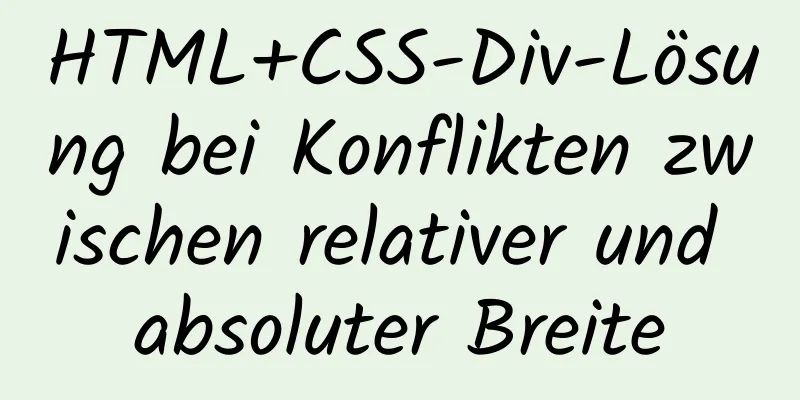
|
Div-Lösung bei Konflikten zwischen relativer und absoluter Breite Zusammenfassung: Im Allgemeinen verwenden wir px, wenn wir die absolute Breite verwenden, und %, wenn wir die relative Breite verwenden. Was sollen wir aber tun, wenn wir sowohl die absolute als auch die relative Breite gleichzeitig verwenden? Lassen Sie uns die heutigen Inhalte anhand eines Beispiels erklären:
1. Beantworten Sie die Fragen auf dem Bild Frage 1 ist sehr einfach und es gibt viele Lösungen, deshalb werde ich nicht ins Detail gehen. Bei der Analyse von Frage 2 stellten wir fest, dass es zwei Hauptanforderungen gibt: Wenn für Sie nur die relative Breite wichtig ist, ist es ganz einfach: Stellen Sie beispielsweise die Breite des linken Rasters auf 30 % und die Breite jedes Rasters auf der rechten Seite auf 70 % ein. Wenn für Sie nur die absolute Breite wichtig ist, ist es sogar noch einfacher: Stellen Sie den Abstand in der Mitte einfach auf 10 Pixel ein. Was aber, wenn Sie beides gleichzeitig befriedigen möchten? Muss ich width: (inherit-10px)*30% schreiben? Schreiben Sie zuerst das allgemeine Box-Framework
<!-- Tiger's Code World-->
<!doctype html>
<html>
<Kopf>
<title>Diskussion über relative Breite und absolute Breite</title>
<meta charset="utf-8">
<link rel="stylesheet" href="style.css">
</Kopf>
<Text>
<div id="oben">
</div>
<div Klasse="Wrapper">
<div id="links">
</div>
<div id="rechts">
</div>
</div>
<div id="unten">
</div>
</body>
</html>Auf die Ober- und Unterbehälter gehe ich hier nicht näher ein. Ich werde nur über den Mittelteil sprechen.
Zunächst einmal ist klar, dass die Probleme der relativen Breite und der absoluten Breite nicht gleichzeitig gelöst werden können (1. Was diese Frage betrifft 2. Korrekturen sind willkommen) Lassen Sie uns zuerst die relative Breite berechnen:
Das ist ganz einfach, die Breite links beträgt 30% und die Breite rechts 70%
#links{
Höhe: 300px;
schweben: links;
Breite: 150px;
}
#Rechts{
Höhe: 300px;
Breite: automatisch;
Rand links: 150px;
} Würde das das Problem nicht sofort lösen? Natürlich müssen wir auch auf einige kleine Details achten, beispielsweise wie mit Randproblemen usw. umgegangen wird. Dies erfordert eine Anpassung der Höhe des äußeren Containers und des inneren Containers (der Unterschied beträgt 2 * Randbreite), und um den rechten Container an den linken anzupassen, muss ein weiteres Div innerhalb des rechten platziert werden. Das Boxmodell stellt die grundlegende Fähigkeit des CSS-Layouts dar. Jeder muss ein tiefes Verständnis davon haben, bevor er es auf verschiedene Transformationen anwenden kann. Um diese Frage zu beantworten, müssen Sie die Beziehung zwischen Rand, Polsterung (obwohl sie in dieser Frage nicht verwendet wird), Rahmen und Div gut verstehen. Ich werde heute nicht im Detail darauf eingehen und das nächste Mal, wenn ich Zeit habe, darüber sprechen. Ich habe meinen gesamten Code unten zu Ihrer Information eingefügt. Wenn Sie eine bessere Lösung haben, teilen Sie sie bitte im Kommentarbereich mit! HTML:
<!Tiger's Code Welt>
<!doctype html>
<html>
<Kopf>
<title>CSS-Layout-Übung</title>
<meta charset="utf-8">
<link rel="stylesheet" href="style.css">
</Kopf>
<Text>
<div id="oben">
</div>
<div Klasse="Wrapper">
<div id="links">
<div Klasse = "innerright"></div>
<div Klasse="inner"></div>
</div>
<div id="rechts">
<div Klasse="inner"></div>
</div>
</div>
<div id="unten">
</div>
</body>
</html>CSS:
/*Tigers Codewelt*/
/*Bei der Breite im Titel ist unklar, ob es sich um die Breite mit Rahmen und Rändern oder die Breite ohne Rahmen und Ränder handelt. Im Folgenden wird standardmäßig die Breite ohne Rahmen und Ränder verwendet*/
*{
Rand: 0px;
Polsterung: 0px;
Rahmenbreite: 3px;
Rahmenstil: durchgezogen;
Rahmenfarbe: schwarz;
}
html{
Rand: 0;
Polsterung: 0;
Rahmenbreite: 0;
Breite: 100 %;
}
Körper{
Rand: 0;
Polsterung: 0;
Rahmenbreite: 0;
}
#Spitze{
Rand: 10px;
Höhe: 150px;
}
.Verpackung{
Rand: 10px;
Höhe: 300px;
Breite: erben;
Rahmenbreite: 0;
}
#links{
Höhe: 300px;
Breite: 30%;
schweben: links;
Rahmenbreite: 0;
}
#links .inner{
Höhe: 294px;
Breite: automatisch;
Rand rechts: 10px;
}
#links .innerrechts{
Höhe: 294px;
Breite: 10px;
schweben: rechts;
Rahmenbreite: 0;
Rand links: 10px;
}
#Rechts{
Höhe: 300px;
Breite: 70%;
schweben: rechts;
Rahmenbreite: 0;
}
#rechts .inner{
Höhe: 294px;
Breite: automatisch;
}
#unten{
Rand: 10px;
Höhe: 150px;
}Damit ist dieser Artikel zur Lösung des Div-Problems bei Konflikten zwischen relativer und absoluter Breite in HTML+CSS abgeschlossen. Weitere Informationen zu Konflikten zwischen relativer und absoluter Breite in HTML+CSS finden Sie in früheren Artikeln auf 123WORDPRESS.COM oder in den verwandten Artikeln weiter unten. Wir hoffen, dass jeder 123WORDPRESS.COM in Zukunft unterstützen wird! |
<<: So erzwingen Sie die vertikale Anzeige auf mobilen Seiten
>>: So verwenden Sie React zur Implementierung einer Bilderkennungs-App
Artikel empfehlen
Lösung für das MySQL Master-Slave-Verzögerungsproblem
Heute werden wir uns ansehen, warum es zu Master-...
Tiefgreifendes Verständnis von UID und GID in Docker-Containern
Standardmäßig werden Prozesse im Container mit Ro...
Detaillierte Erläuterung häufig verwendeter Nginx-Umschreibregeln
Dieser Artikel enthält einige häufig verwendete U...
Lösung für das Routing-Hervorhebungsproblem von Vue-Komponenten
Vorwort Früher habe ich den Cache verwendet, um d...
JDBC-Idee: MySQL importieren, um Java-JAR-Paket zu verbinden (Mac)
Vorwort 1. Dieser Artikel verwendet MySQL 8.0 Ver...
So bereinigen Sie den von Docker belegten Speicherplatz
Docker nimmt viel Platz ein. Immer wenn wir Conta...
JS berechnet die Gewinnwahrscheinlichkeit basierend auf dem Preisgewicht
Inhaltsverzeichnis 1. Beispielszenario 1.1. Legen...
Beispiel für die Bereitstellung von MySQL auf Docker
Inhaltsverzeichnis 1 Was ist eine Container-Cloud...
So verwenden Sie Vue+ElementUI Tree
Die Verwendung von Vue + ElementUI Tree dient zu ...
Integrationspraxis des Vue+Element-Hintergrundverwaltungsframeworks
Inhaltsverzeichnis Vue+ElementUI-Hintergrundverwa...
Zusammenfassung des Wissens zu MySQL-Sperren
Sperren in MySQL Sperren sind ein Mittel, um Ress...
Drei nützliche Codes, damit sich Besucher an Ihre Website erinnern
Drei nützliche Codes, die Besuchern dabei helfen,...
So schreiben Sie eleganten JS-Code
Inhaltsverzeichnis Variable Verwenden Sie aussage...
Verwendung des Linux-Telnet-Befehls
1. Einleitung Der Befehl Telnet dient zur Anmeldu...
Detaillierte Erklärung zur Verwendung des Linux-Befehls mpstat
1. mpstat-Befehl 1.1 Befehlsformat mpstat [ -A ] ...